
يتم إنشاء الجدول في "Word 2007" بكل بساطة. لكن العديد من المستخدمين المبتدئين يخافون عندما يتعلق الأمر بالطاولات. دعونا نفهم ما يمكننا القيام به معهم خطوة بخطوة. بعد قراءة المقال ، سوف تكون على درجة الماجستير في العمل وتصميم الجداول.
الشيء الرئيسي هو معرفة كيفية تنسيقها وتنسيقها ، وليس مجرد إنشائها. في كثير من الأحيان ، تكون المعلومات أسهل عندما يتم تقديمها في شكل سهل الاستعمال. دعونا ننظر في كل شيء خطوة بخطوة.
أولاً ، افتح محرر Word. في الجزء العلوي من لوحة هي علامة التبويب "إدراج" (إدراج في الإصدارات الإنجليزية).
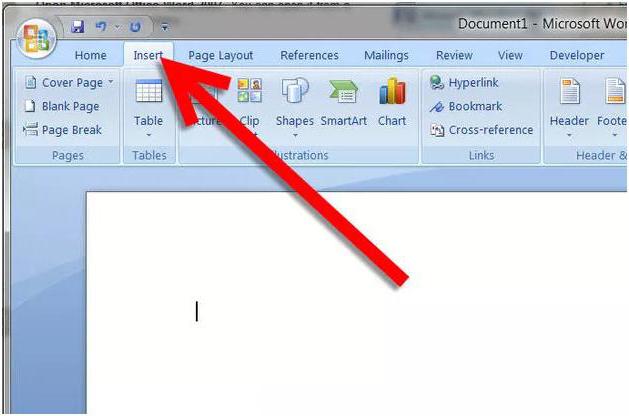
هناك زر "الجدول". يجب النقر فوقها ، ومن ثم ستظهر قائمة خاصة حيث يمكنك القيام بما يلي:

يمكنك إدراج جدول بعدة طرق. على سبيل المثال ، أسهل طريقة هي تحديد العدد المطلوب من الصفوف والأعمدة في لوحة خاصة. يمكنك فعلها هكذا

كيفية إنشاء الجداول بطرق أخرى في Word؟ يمكنك النقر فوق صف آخر في قائمة "إدراج جدول". نتيجة لذلك ، ستفتح نافذة خاصة مع إعدادات الجدول.

هنا يمكنك تحديد عدد الأعمدة وعدد الصفوف. يمكنك أيضًا تحديد عرض الأعمدة. أدخل كل ما تحتاج إليه ، ثم انقر فوق الزر "موافق".
بالإضافة إلى ذلك ، يمكنك رسم جدول. هذا هو السطر التالي في القائمة بعد إدراج الجدول.

النقر على هذا البند ، سيكون لديك أداةفرشاة يمكنك رسمها. لكن عادة لا يتم استخدام هذه الطريقة ، لأنه من السهل الحصول على الخلط. هو أكثر فعالية بكثير لإدراجها على النحو الوارد أعلاه.
كيفية إنشاء الجداول مع قوالب معرّفة مسبقاً في Word؟ بكل بساطة. تحتاج إلى النقر فوق عنصر القائمة "Express-tables". بعد ذلك ، ستفتح قائمة كاملة من القوالب.

يمكنك اختيار أي خيار تحتاجه وأكثر من ذلك.
عند تصميم الجداول ، يتعين عليك في كثير من الأحيان دمج الخلايا. على سبيل المثال ، عند إنشاء رأس. من السهل القيام بذلك. حدد عدة خلايا واضغط على زر الفأرة الأيمن.
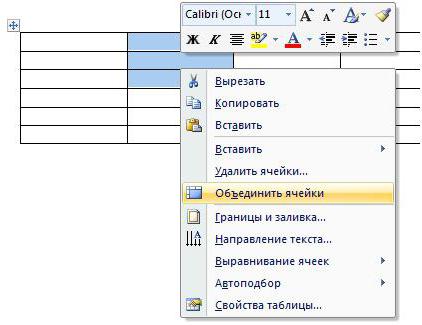
وبعد ذلك ، تصبح الخلايا المحددة واحدة. يمكن القيام بهذه الإجراءات عدة مرات حسب الضرورة ، إلى أن تبقى خلية واحدة فقط في الجدول.

في القائمة هناك عنصر "جدول Excel". انقر هناك.

بمجرد أن تضغط هناك ، سيكون لديك جدول تنسيق جاهز في "Excel" المعتاد. علاوة على ذلك ، سيكون هناك نفس الأوراق كما في محرر Microsoft Excel.

يمكنك العمل هناك بنفس الطريقة الموجودة في محررك الأصلي. لن تنقر النقرة بالزر الأيمن على القائمة "Vorda" ، ولكن "Excel".

ستعمل في Excel أثناء وجودك في محرر Word. انها مريحة للغاية. بعد كل شيء ، هو لهذا الغرض.
إذا كنت ترغب في زيادة الجدول الخاص بك ، تحتاج إلىضع مؤشرًا على الخلية مع إظهار القائمة بزر الماوس الأيمن. هناك عنصر "إدراج" خاص. النقر فوقه ، ستفتح نافذة إضافية مع العمليات الأخرى.

القائمة بسيطة جداً ، كل عنصر يتحدث عن نفسه. هنا يمكن أن يفهم الجميع.
ينصح الجداول لجعل للآخرينيمكن للناس قراءة المعلومات دون جهد وعدم راحة. للبدء ، يمكنك إنشاء قبعة بلون مختلف. للقيام بذلك ، حدد السطر الأول وانقر بزر الفأرة الأيمن.

هناك نقطة "الحدود" و "صب". انقر هناك. سترى النافذة التالية.

في البداية ، ستفتح علامة التبويب "الحقول". عليك الانتقال إلى علامة التبويب "مصدر الورق". هناك نقطة "صب". اختر أي لون تريده وانقر على "موافق".
ولكن يمكنك ملء الحد الأقصى بطريقة أبسط. في الجزء العلوي من لوحة هو زر مع دلو للتعبئة.

يمكنك اختيار أي لون. هناك مجموعة من لوحة جاهزة مع ظلال مختلفة. إذا لم يكن أي منها مناسبًا ، فيمكنك تحديد أي شيء آخر بالنقر فوق الزر "ألوان أخرى".
كيف في "كلمة" لإنشاء الجداول مع تصميم الجاهزة؟ للقيام بذلك ، في اللوحة العلوية ، انتقل إلى علامة التبويب "مصمم". من المهم أن تكون في تلك اللحظة في الجدول.
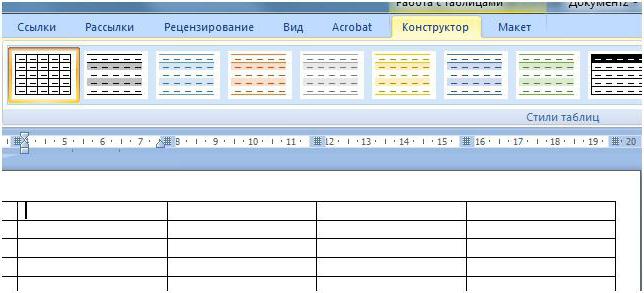
ونتيجة لذلك ، سترى عددا كبيرا منخيارات التصميم المعدة مسبقا. يمكنك استخدام أي. للتعرف على ، يمكنك سحب المؤشر فوق هذه القوالب ، ولكن لا تنقر فوقها. سيتم تحويل الجدول ، ولكن لن تسري التغييرات حتى تنقر على الخيار المحدد.
إذا كنت تفكر في كيفية تقسيم جدول إلى Word ، فهذا بسيط للغاية. ارفع إلى الخط المطلوب واضغط على Ctrl + Shift + Enter. وسيتم تقسيمها إلى جزئين.
كثير يتساءلون كيف تتحركالجدول في كلمة. نقلها بسيط جدا. الوقوف على أي طاولة. سيكون لديك "صليب" في الزاوية اليسرى العليا. اضغط عليها ولا تتركها. ثم حرك مؤشر الماوس من هذا الجدول إلى أي مكان تحتاجه.
يرجى ملاحظة أنه عند النقر فوق هذا الرمزلديك جدول مخصص بالكامل. يمكن نقله بطريقة أخرى. يكفي الضغط على Ctrl + X على لوحة المفاتيح (ستقوم بتقطيع المحتويات) والضغط على Ctrl + V في الموضع المطلوب.
ونتيجة لذلك ، ستكون جميع الصفوف والأعمدة في المكان المناسب.
</ p>